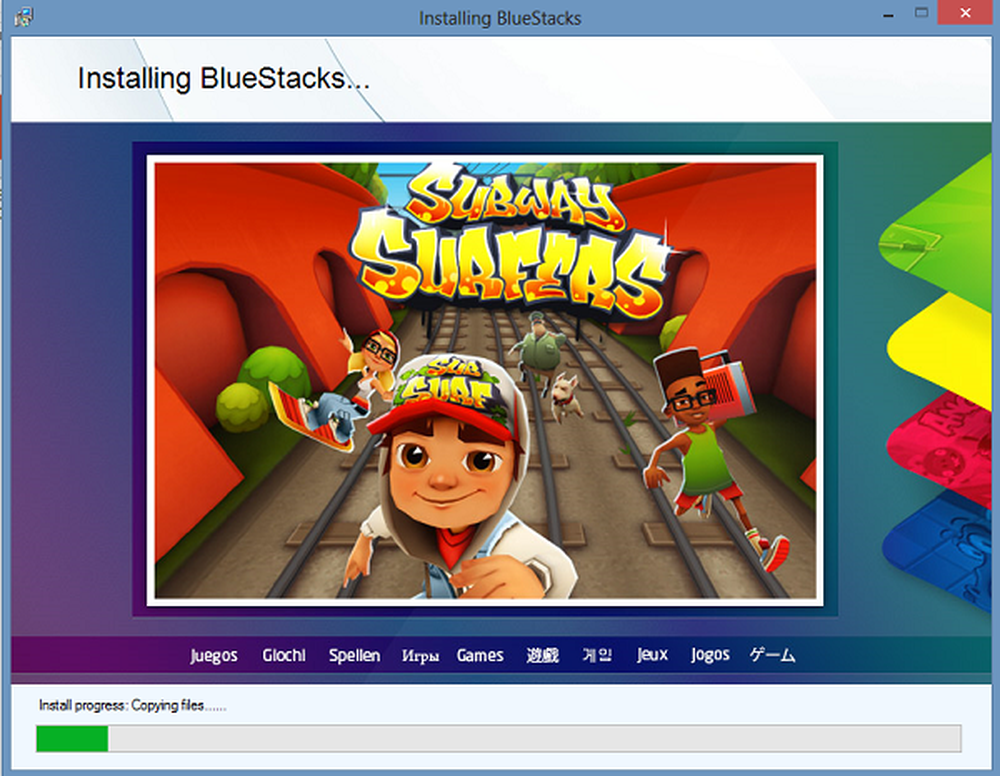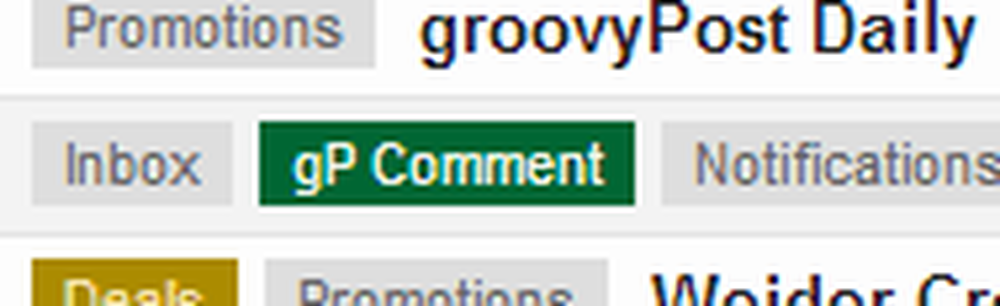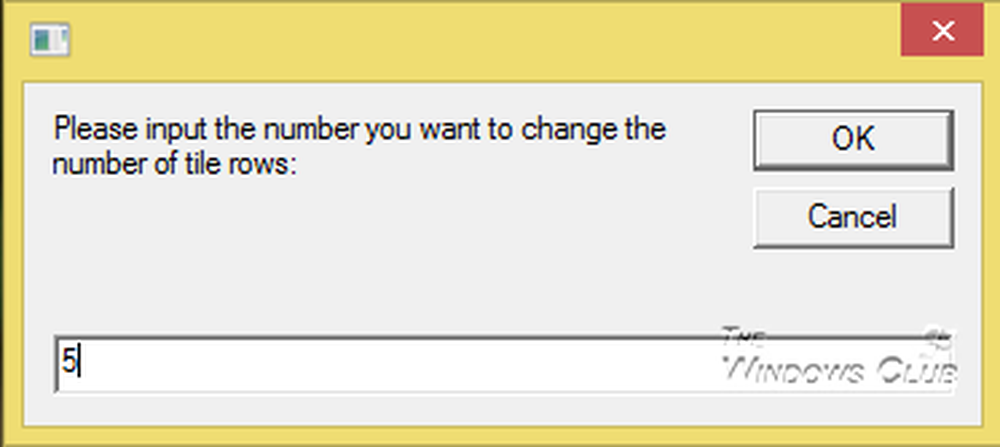Utilizați comenzi vocale pentru a scrie e-mail utilizând Cortana pe Windows 10
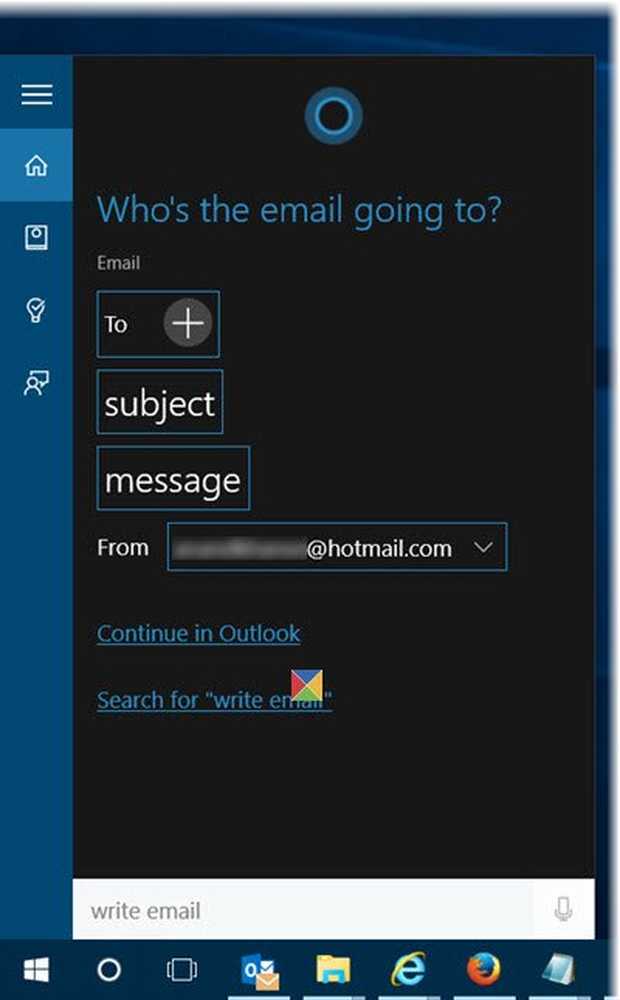
Asistentul personal al Microsoft Cortana tocmai a debutat pe Windows 10 și acest lucru înseamnă cu siguranță mult pentru utilizatori. Din moment ce desktop-ul sau laptop-ul este epicentrul activității noastre, avem tendința de a organiza programul nostru și de a planifica munca noastră pentru ziua de pe PC-ul nostru.
Cortana a fost unul dintre cei mai buni asistenți personali pe care i-am întâlnit și reușește, de asemenea, să obțină niște puncte brownie pe frontul utilitar. "aminteste-mi" caracteristica este ceva ce am folosit pe Windows Phone (și acum Android!) de mult timp și Cortana a trăit întotdeauna până la asteptarile mele.
Din fericire, Microsoft nu a pornit doar Cortana pe PC-ul Windows 10, dar a făcut unele modificări, astfel încât asistentul digital este adaptat cerințelor utilizatorilor de PC-uri. Acestea fiind spuse, Cortana de pe PC poate face toate sarcinile pe care le are omologul său mobil, dar în plus vă poate ajuta să căutați fișiere, să accesați mâinile Microsoft Edge și să vă integrați cu alte aplicații pentru o experiență cu adevărat fără probleme. În afară de toate caracteristicile menționate anterior, Cortana este capabilă să îndeplinească încă o altă funcție puternică compun și trimite o nouă poștă.
Scrieți și trimiteți e-mailuri utilizând Cortana
V-am parcurge câțiva pași care i-ar permite lui Cortana să compună, să editeze și să trimită un e-mail într-o clipă, folosind doar comenzi vocale. Întreaga activitate se îndreaptă spre caracterul numit "Hey Cortana", care ar trezi Cortana și te va lăsa să-i dictezi un mail.
Activarea "Hei Cortana"

Odată ce ați intrat în Notebook, selectați Setări și comutați opțiunea Lăsați Cortana să răspundă la "Hey Cortana". Odată ce ați răsturnat, Cortana va răspunde la vocea dvs., dar înainte de aceasta vă va duce printr-un proces scurt de citire doar pentru a afla cum vorbiți.
Scrierea unui e-mail
Tot ce trebuie să faceți este să spuneți "Hei Cortana scrie un e-mail"Următoarea Cortana vă va întreba pe cine doriți să trimiteți mesajul de poștă electronică, puteți spune numele persoanei sau porecla persoanei prin care ați salvat contactul său în agenda telefonică. De asemenea, puteți spune numele mai multor persoane prin separarea adreselor prin "și".

Cortana vă va întreba despre subiect și apoi vă va continua și vă va cere conținutul în corpul de e-mail. În cazul în care trebuie să faceți niște schimbări oriunde spuneți Fa schimbari și Voila! Cortana vă va respecta ordinele.
Cortana va afișa, de asemenea, o continuare în "Cutia poștală prestabilită"Și, în plus, vă va ajuta să alegeți din celelalte conturi de e-mail pe care le-ați configurat în aplicația Windows 10 Mail.
Încearcă și vezi cum îți place!
PS: Mai puteți face ceva cu Cortana, decât să căutați!